Bir Nvidia GPU'nuz varsa, kendinizi şanslı sayın - bu günlerde oldukça kıtlar! Ancak, bir Nvidia GeForce GTX veya RTX grafik kartına sahip olmak savaşın sadece yarısıdır.
Oyunlarınızın mümkün olan en iyi ayarlarda çalışmasını istiyorsanız, cihazın sürücülerini güncel tutmanız gerekir. Nvidia sık sık yeni sürücü yazılımı yayınlar ve bu güncellemeler, iyi çalışan bir oyun ile olağanüstü derecede iyi çalışan bir oyun arasındaki fark anlamına gelebilir.
Neyse ki, doğru yazılıma sahip olmanız koşuluyla, Nvidia sürücülerini güncellemek son derece basittir. Nvidia GeForce Experience yazılımını indirdikten sonra, güncel sürücülere sahip olmanızla aranızda yalnızca iki tıklama vardır. Sürücülerinizi güncellemenin daha karmaşık başka yolları da vardır, ancak yol boyunca bir yerde teknik zorluklarla karşılaşmadığınız sürece genellikle onlar için endişelenmenize gerek yoktur.
- Bir Xbox One denetleyicisini Xbox Series X ve Series S'ye bağlama
- Twitch'te nasıl yayın yapılır?
- Xbox One'da Discord nasıl kullanılır?
Nvidia sürücülerinizi nasıl güncelleyeceğinizi öğrenmek için okumaya devam edin. Ardından, eskisinden daha iyi görünen ve çalışan oyununuza geri dönebilirsiniz.
Nvidia sürücüleri nasıl güncellenir
1. Nvidia GeForce Experience yazılımını indirin
Nvidia sürücülerini edinmenin başka yolları olsa da (Windows Update, Aygıt Yöneticisi, Nvidia'nın web sitesinde gezinme), çoğu kullanıcı için GeForce Experience yazılımı en hızlı ve en basit yöntemi temsil eder.
Kapsamlı ayrıntılara girmeden, GeForce Experience yeni sürücüleri Windows'tan önce sunar ve ayrıca oyunlarınızı daha sonra optimize eder. Oyuncu veya grafik tasarımcı olmanıza bağlı olarak, oyun ve stüdyo için optimize edilmiş sürücüler arasında da seçim yapabilirsiniz.
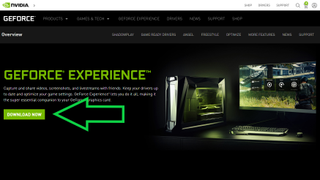
Yazılımı edinmek için Nvidia GeForce Experience (yeni sekmede açılır) web sitesini ziyaret edin, Şimdi İndir'e tıklayın ve programı yükleyin. Sürecin bu kısmı oldukça kusursuz.
2. Güncellemeleri kontrol edin
Adil uyarı: GeForce Experience yazılımını ilk başlattığınızda, tüm özelliklerini kullanmak için bir Nvidia hesabı oluşturmanız gerekir. Yine de bu, tam olarak gözden geçirmeye değmez; Daha önce bir çevrimiçi hesap oluşturduysanız, buradaki adımlar benzerdir.
Buradaki tüm standart güvenlik protokollerini takip ettiğinizden emin olun: eski şifreleri tekrar kullanmayın, 2FA'yı etkinleştirin vb. ( Güçlü parolaların nasıl oluşturulacağına ilişkin kılavuzumuza göz atın .)
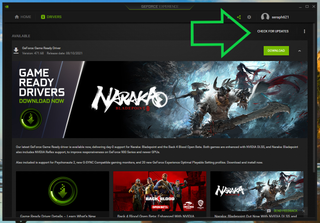
Oradan, Sürücüler sekmesine gitmek ve Güncellemeleri kontrol et'i seçmek isteyeceksiniz. Programı birkaç dakikalığına açık tuttuysanız, otomatik olarak sürücü kontrolü yapmış olabilir. Her iki durumda da, yeni bir sürücü varsa yeşil bir İndir düğmesi görürsünüz.
3. Sürücü türünüzü seçin (isteğe bağlı)
Nvidia GPU'nuzu öncelikle oyun oynamak için satın aldıysanız, hazırsınız. Ancak, bir grafik tasarımcıysanız, bir adım daha atmanız gerekir. Varsayılan sürücüyü yüklemek yerine, Güncellemeleri kontrol et kutusunun yanındaki üç dikey noktaya tıklamak isteyeceksiniz.
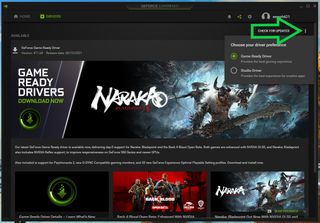
Burada, Game-ready sürücüsü ile Studio sürücüsü arasında seçim yapabileceksiniz. İlki oyun oynamaya yöneliktir; ikincisi yaratıcı uygulamalara yöneliktir. Aynı anda yalnızca bir tane kurabilirsiniz, ancak gerektiğinde ileri ve geri geçiş yapabilirsiniz.
4. Sürücünüzü indirin ve yükleyin
Sürücünüzü seçtikten sonra tek yapmanız gereken İndir'e tıklamak. Sürücüler genellikle birkaç yüz megabayttır, bu nedenle bağlantınıza bağlı olarak işlemin bu kısmı uzun sürmemelidir.
Yol boyunca bir seçim yapmanız gerekmesine rağmen kurulum da oldukça basittir. Hızlı Kurulum, isteyebileceğiniz veya istemeyeceğiniz ekstra yazılımlar (ses sürücüleri, PhysX özellikleri, vb.) dahil olmak üzere, Nvidia'nın yararlı bulduğu her şeyi yükler. Özel Kurulum, istediğinizi seçip seçmenizi sağlar.
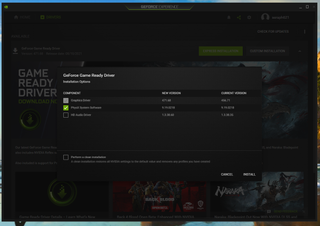
Hızlı Kurulum, bilgisayarınızda depolama alanı çok yüksek olmadığı sürece çoğu kişi için iyi bir seçimdir. Ancak Özel seçeneğini seçerseniz, isteğe bağlı özellikleri daha sonra her zaman yeniden yükleyebilirsiniz, bu nedenle burada da gerçek bir dezavantaj yoktur.
Tüm yapman gereken bu. Nvidia GeForce Experience yazılımı gerisini halleder. Yazılımı başlattığınız ve birkaç haftada bir yeni güncellemeleri kontrol ettiğiniz sürece, GPU'nuz uzun süre en yüksek performansta çalışmalıdır.
Alternatif sürücü güncelleme yöntemleri
Belirtildiği gibi, Nvidia GeForce Experience yazılımı, Nvidia sürücülerinizi güncellemenin tek yolu değildir. Bunu ayrıca Windows Update veya Aygıt Yöneticisi aracılığıyla da yapabilirsiniz, ancak Windows yeni güncellemeleri Nvidia'nın başlangıçta yayınlamasından haftalar sonrasına kadar kaydetmez.
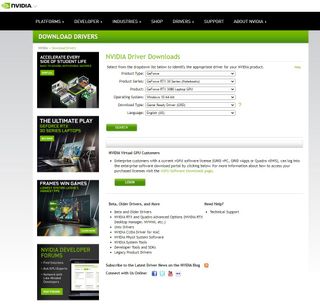
Bununla birlikte, yeni bir sürücü yüklemekte sorun yaşıyorsanız, en iyi seçeneğiniz doğrudan Nvidia'nın web sitesini (yeni sekmede açılır) kullanmaktır . Burada, GPU'nuzu seçmek için bir dizi açılır menü kullanabilir, ardından doğrudan sürücü güncellemesini indirip yükleyebilirsiniz.
Buradaki metodoloji oldukça açıklayıcıdır, ancak hangi GPU'ya sahip olduğunuzdan emin değilseniz dxdiag'ı çalıştırdığınızdan emin olun. (Windows arama çubuğuna "dxdiag" yazın ve açılan programı çalıştırın. Ekran sekmesi altında GPU bilgileriniz olacaktır.)
- Daha fazla bilgi: Grafik kartınızı nasıl karşılaştırırsınız?
